नमस्कार, इस लेख में आपको Delete हुई Call Recording वापस कैसे लाए? यानी Delete call recording files recovery कैसे करे? उसका आसान तरीका बताने जा रहे है. इतना ही नहीं आप इनसे पुरानी Call Recording Files Recover कर सकते है.
यदि आपसे भी फ़ोन में गलती से कॉल रिकॉडिंग डिलेट हो गया है और delete call recording wapas लाना चाहते है तो यह लेख आपके लिए ही लिखा है क्योकि, इस लेख में Deleted Call Recording Recover यानी कॉल रिकॉडिंग वापस लाने का तरीका बताया है जिनको आप फॉलो करके आसानी से मोबाइल में Call Recording recover कर है.
अगर आप Whatsapp Delete Chat और Mobile Photo Recover करना चाहते है तो की लिंक पर क्लिक करके देख सकते है:
Delete हुई Call Recording को कैसे Recover करें?
इंटरनेट पर आपको Delete हुई Call Recording को वापस लाने के लिए बहुत सारे Android App और Software मिल जाएंगे। लेकिन वह सभी App और Software सही से काम करे ये जरुरी नहीं। इसलिए हम आपको सबसे Best Call Recording Recovery App के बारे में बताने वाले है. जिनकी मदद से आप Delete Call Recording को मिनटों में आसानी से रिकवर कर सकते है.
तरीका #1 - Delete Call Recording Recovery App से वापस कैसे लाएं ?
यहाँ पर Call Recording को Recover करने के लिए Audio Recovery नाम का एंड्राइड App का उपयोग करने वाले हैं, जिसको आप Play Store से इंस्टॉल कर सकते है. Audio Recovery App को Play Store पर 1 Million से भी ज्यादा लोगों ने डाउनलोड किया है, इनसे आप App की लोकप्रियता का अनुमान लगा सकते हैं.
आप निचे के तरीके से स्टेप बाय स्टेप Delete Call Recording recover करने के लिए Audio Recovery App का उपयोग करना शीख जाएंगे।
Audio Recovery App का उपयोग कैसे करे?
स्टेप 1 - सबसे आपके आपको Call Recording निकाल ने के लिए Audio Recovery App डाउनलोड करना हॉग आप इसे play store डाउनलोड कर सकते है या अभी डाउनलोड के लिए निचे लिंक पर क्लिक करे.
{getButton} $text={ Audio Recovery App} $icon={link}
स्टेप 2 - इसके बाद App को अपने मोबाइल में Open कर लेना है और ओपन करने के बाद यह App कुस परमिशन मांगेगा इन्हें Allow के ऑप्सन पर क्लिक करके Allow कर देना है.
स्टेप 3 - इसके बाद आपको Also recover SD Cards वाले बॉक्स में टिक कर लेना है और दो ऑप्सन में से Recovery Method 1 पर क्लिक करना है जिनसे एक पॉप-अप खुलेगा उसमें Start के बटन पर क्लिक करना है.
स्टेप 4 - इतना करने के बाद Call Recording Recover करने का Process स्टार्ट हो जाएगा, इसमें थोड़ा समय लग सकता है और Process पूरा होने के बाद Finish के ऑप्सन पर क्लिक कर देना है आप निचे तसवीर में देख सकते है.
स्टेप 5 - अब आपकी कॉल रिकॉडिंग रिकवर हो गई होगी, आप इसे File Manager में जाकर देख सकते है. सारे Recover Audio Files फाइल मैनेज में All_Recovered_Audio नाम के Folder के अंदर Save हो गए होंगे।
इस तरह से आप Call Recording App recovery का उपयोग करके अपनी Delete हुई Call Recording वापस ला सकते है यानी delete call record Recover कर सकते है.
➡Audio Recovery App का उपयोग कैसे करे आप निचे वीडियो में भी देख सकते है:
तरीका #2 - Backup से Delete Call Recording Recover कैसे करे ?
इस तरीके का आप तभी उपयोग कर सकते है जब आपने अपनी Call Recording का Google ड्राइव पर Backup लिया हो, इसके लिए आपको अपने मोबाइल में Google Drive App या Website को खोलना है और अपनी सभी कॉल रिकॉर्डिंग को फिर से डाउनलोड कर सकते हैं. यह तरीका सबसे आसान है.
➡यदि आपको Google Drive से Call Recording Recover करने का तरीका नहीं पता तो आप निचे के स्टेप बाय स्टेप को फॉलो करके कर सकते है:
- पहले तो अपने मोबाइल में Google ड्राइव ऐप ओपन करना है.
- इसके बाद आपको उस फोल्डर को खोजना है जिसमे आपकी सभी कॉल रिकॉर्डिंग का बैकअप लिया हो.
- जब आप Delete हुई Call Recording देखते हैं, तो रिकॉर्डिंग के आगे तीन DOT पर क्लिक करना है.
- रिकॉर्डिंग को अपने फोन की मेमोरी में Seve करने के लिए तीन DOT में से Download के ऑप्सन पर क्लिक करना है जिनसे फाइल डाउनलोड हो जाएगी।
इस तरह से आपने गूगल ड्राइव में कॉल रिकॉडिंग का बैकअप लिया है तो Delete हुई Call Recording वापस ला सकते है यदि नहीं लिया तो आप पहल या तीसरा तरीका देख कर रिकॉडिंग रिकवर कर सकते है.
तरीका #3 - Data Recovery Software का उपयोग करके Call Recording कैसे निकाले ?
इस तरीके आप अपने SD Card से कॉल रिकॉडिंग को रिकवर कर सकते है, अगर आप भी अपने Call Recording को SD Card में सेव रखते है. तो इस तरीके को अपना कर देख सकते है. वैसे तो पहला तरीका भी SD Card से call recorder deleted files recovery करके देता है. लेकिन आप इसमें Audio Files भी रिकवर कर सकते है.
इसके लिए आपको अपने कंप्यूटर में कोई एक Data Recovery Software डाउनलोड करना होगा, यहाँ पर हम आपको Recuva नाम का free Data Recovery Software का उपयोग करके Call Recording Recover करने का तरीका बताने जा रहे है.
➡Call Recording recover करने के लिए Recuva software का उपयोग निचे स्टेप बाय स्टेप देख सकते है:
- सबसे पहले आपको अपने कंप्यूटर में Recuva software को डाउनलोड करके इंस्टॉल करना होगा अभी डाउनलोड करने के लिए क्लिक करे - Click Hare
- इंस्टॉल करने के बाद उसको ओपन करना है और Next के बटन पर क्लिक करना है. कॉल रिकॉडिंग वापस लाने के लिए Music के ऑप्सन को चुन कर Next पर क्लिक करे.
- इसके बाद आप In a Specific Location पर क्लिक करके, आप जिस भी SD Card से फाइल रिकवर करना चाहते है उसे चुन लेना है और Next के बटन पर क्लिक करना है.
- अगर आप आपको दिप क्लीन करना है तो Enable Deep Scan टिक करना है और नहीं करना चाहते तो Start के बटन पर क्लिक करे.
- इसमें थोड़ा समय लग सकता है इसके बाद आप उसमे से audio file Recover कर सकते है.
Conclusion:
अब आपको पता चल गया होगा की Delete हुई Call Recording वापस कैसे लाए? यानी Mobile में Delete Call Recording Recover कैसे करें? अगर आपको रिकवर करने कोई प्रॉब्लम आ रहा हो तो हमें कमेंट करके बता सकते है. हम जरूर जवाब देने का प्रयास करेंगे।
यह पोस्ट आपको अच्छा लगा हो तो आप इसे अपने दोस्तों के साथ Shere कर सकते है और कोइ सवाल या सुझाव हो तो हमें Comment Box मे बता सकते है. धन्यवाद

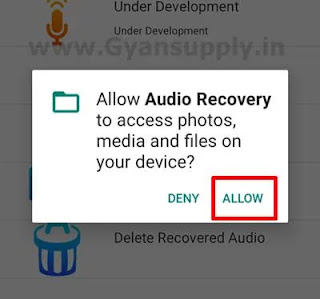

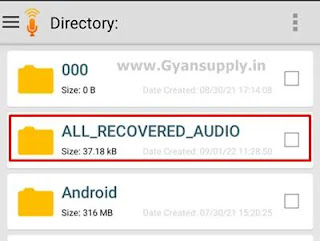

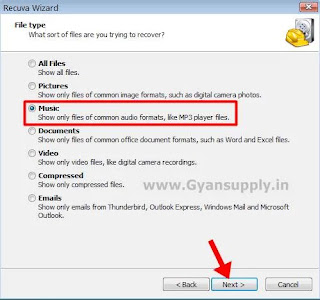
Call recorder app se trash me se bhi delete Hui ho recording aur drive backup me bhi na ho toh kya kare...?
ReplyDeleteआप फाइल को मैन्युअल रूप से रिकवर करने का प्रयास कर सकते है.
Delete